- ベストアンサー
Photoshopで隙間なく着色するには
『PhotoShop 7.0』を使用してイラストを制作しています。 手描きで描いた作品をスキャンして『PhotoShop』で着色しているのですが、 “マジック消しゴムツール”で着色したい部分を綺麗に除去し、そこに“塗りつぶしツール”で着色すると、 手描きのラインと着色した部分の間に塗られていない“隙間”ができてしまいます。 その隙間は“ブラシツール”で塗っているのですが、これがとても手間なんです。 そこで質問なのですが、 手描きのイラストに隙間なく綺麗に一発で着色するにはどうすればいいのでしょうか? ご存知の方がいらっしゃいましたら是非教えてください。
- みんなの回答 (4)
- 専門家の回答
質問者が選んだベストアンサー
スキャン時に、カラーやグレースケールモードで取り込んでいるんじゃないですか?。これらのモードだとアンチエイリアスがかかって色の境目に中間色のピクセル(フリンジ)が発生してしまうので、バケツツールなどで塗りつぶしできない細い線が出来ます。 線画を取り込む場合、モノクロ二階調モード・解像度1200~600DPIくらいでスキャンしてください。そのあとでPhotoshop上でRGBモードやグレースケールモードに変更すればフリンジのない線画が得られ、輪郭線いっぱいまで塗りつぶされます。 スキャンした線画データが重すぎる場合は、スキャン解像度をジャギーが目立たない程度まで低くするか、Photoshop上で二階調モードのまま縮小してください。 アニメ絵の線画のような場合は上記手法が有効ですが、鉛筆画や水彩画みたいな濃淡のあるものの場合は使えませんのでその場合はごめんなさい。
その他の回答 (3)
- a-yo
- ベストアンサー率51% (40/78)
ライン以外に塗りつぶし用の別レイヤーを下にひきます。 ラインのレイヤーは乗算にしておきます。 塗る選択範囲はラインレイヤーで選択し、1ピクセル程度拡大します。 そして、塗りつぶし用レイヤーを塗っています。 急ぐとラインレイヤーを塗ってしまったりしますが、 私はこの方法でやってます。
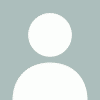
お礼
回答、あがとうございます!! “乗算”等はまだまだ接したことがなく、 勉強する必要がありそうです。 とても参考になりました。 ありがとうございます。
- gtyj
- ベストアンサー率0% (0/1)
塗りたい場所を選択して選択範囲を1ピクセルくらい拡張すればいいんじゃないでしょうか
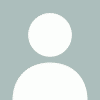
お礼
回答ありがとうございます!! 色々なやり方がありことを知り、とても役に立っています。 本当にありがとうございます。
- fifaile
- ベストアンサー率25% (622/2403)
塗りつぶしツールの許容値を調整してみてはどうでしょうか?
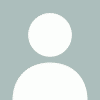
お礼
回答、ありがとうございます!! 許容値っていうのはそういう機能なんですね。 試してみましたが、塗りたくない箇所も塗られてしまったりと、 調整が難しいですね。 でもとても参考になりました。 ありがとうございました。

















お礼
詳しい回答、ありがとうございます!! コピー機でコピーをしたような綺麗なモノクロになるんですね。 非常に参考になりました。 どうもありがとうございます!!